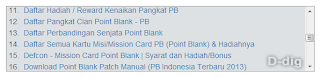Membuat Tex atau Gambar Berjalan akan menambah keindahan dan tampilan blog, sehingga blog kita mempunyai nilai Seo lebih
. Bagaimana cara membuat tulisan berjalan? Tulisan atau
teks berjalan atau
running text ini biasa juga kita sebut
marquee, karena untuk membuatnya menggunakan kode marquee. Tulisan ini bisa membuat blog anda terlihat lebih menarik bagi pengunjung.
Untuk membuat tulisan berjalan atau Marquee ini sebenarnya sangat mudah. Kali ini kita akan mencoba membuat beberapa jenis marquee, agar lebih banyak variasi yang bisa anda pilih. Terlebih dulu kita akan belajar membuat kodenya, lalu belajar cara memasangnya pada blog....
Kode dasar untuk membuat marquee atau teks berjalan adalah....
<marquee>TULISAN YANG AKAN BERGERAK</marquee>
Kode di atas akan terlihat seperti ini:
TULISAN YANG AKAN BERGERAK
Tapi selain kode di atas ada beberapa tambahan kode yang bisa anda berikan untuk membuat variasi dari marquee. Di bawah ini kita akan berikan kodenya dan sekaligus mempraktikkan marquee tersebut....
kode
scrolldelay="angka" digunakan untuk mengatur jeda dalam milidetik, jadi untuk jeda 1 detik masukkan nilai 1000
Contoh kode marquee:
<marquee scrolldelay="500">RUNNING TEKS DELAY 0,5 DETIK</marquee>
Hasilnya akan terlihat seperti di bawah ini:
RUNNING TEKS DELAY 0,5 DETIK
kode
loop="angka|-1|infinite" digunakan untuk mengatur pengulangan atau repetisi dari marquee
Contoh:
<marquee loop="3">MARQUEE BEROTASI 3 KALI SAJA</marquee>
Hasilnya akan terlihat seperti di bawah ini:
MARQUEE BEROTASI 3 KALI SAJA
Keterangan: Setelah 3 kali teks akan hilang.
kode
width="lebar" digunakan untuk mengatur lebar media teks berjalan, bisa dalam satuan pixel atau persen dari bidang yang ada
Contoh kode:
<marquee width="50%">MARQUEE LEBAR 50 PERSEN</marquee>
Hasilnya akan terlihat seperti di bawah ini:
MARQUEE LEBAR 50 PERSEN
kode
bgcolor="warna" digunakan untuk memberikan warna latar pada marquee jika diperlukan
Contoh kode marquee:
<marquee bgcolor="yellow">RUNNING TEXT LATAR KUNING</marquee>
Hasilnya akan terlihat seperti di bawah ini:
RUNNING TEXT LATAR KUNING
kode
title="pesan" digunakan untuk memunculkan pesan jika kursor mouse diletakkan di jalur teks berjalan
Contoh kode:
<marquee title="BISA TERBACA PESANNYA">TEKS BERJALAN DENGAN PESAN</marquee>
Hasilnya akan terlihat seperti di bawah ini:
TEKS BERJALAN DENGAN PESAN
Keterangan: Taruh kursor mouse pada jalur dan bukan pada teks untuk membaca pesan
kode
scrollamount="angka" digunakan untuk mengatur kecepatan pergerakan tulisan semakin besar angkanya semakin kencang
Contoh kode:
<marquee scrollamount="14">MARQUEE SPEED 14!!!</marquee>
Hasilnya akan terlihat seperti di bawah ini:
MARQUEE SPEED 14!!!
kode
direction="left/right/up/down" digunakan untuk mengatur arah pergerakan running text
Contoh kode:
<marquee direction="right">MARQUEE BERGERAK KE KANAN</marquee>
Hasilnya akan terlihat seperti di bawah ini:
MARQUEE BERGERAK KE KANAN
kode
behavior="scroll/slide/alternate" digunakan untuk mengatur type pergerakan
Scroll jika ingin teks bergerak terus ke suatu sisi dan muncul dari sisi lain
Slide jika ingin teks bergerak sekali kemudian berhenti dan diulangi lagi
Alternate jika ingin teks terlihat memantul/bouncing dari ujung kembali ke ujung.
Contoh kode:
<marquee behavior="alternate">MARQUEE BERGERAK BOLAK-BALIK</marquee>
Hasilnya akan terlihat seperti di bawah ini:
MARQUEE BERGERAK BOLAK-BALIK
Sekarang kita akan coba membuat variasi dari kode di atas. Kita akan membuat teks ini bergerak turun dan oleh karena itu kita perlu menambah kode
height untuk membuat ruang pergerakan teks;
Contoh kode:
<marquee direction="down" height="100">MARQUEE BERGERAK KE BAWAH</marquee>
Hasilnya...
MARQUEE BERGERAK KE BAWAH
Lalu bagaimana caranya membuat tulisan ini berhenti jika dilintasi kursor mouse?Mudah, silahkan tambahkan kode
onmouseover="this.stop()" onmouseout="this.start()"
Contoh kodenya seperti berikut:
<marquee behavior="alternate" onmouseover="this.stop()" onmouseout="this.start()">MARQUEE BERGERAK BOLAK-BALIK</marquee>
Tampilan akhir akan terlihat seperti berikut....
MARQUEE BERGERAK BOLAK-BALIK
Keterangan: Silahkan lintaskan kursor pada jalur ataupun teks untuk menghentikan pergerakan
Bisakah Marquee diberi link? Tentu saja, sebagai contoh lihat kode berikut:
<marquee direction="down" height="100" onmouseover="this.stop()" onmouseout="this.start()" scrollamount="4"><a href="http://baajei.blogspot.com/2015/09/membuat-text-atau-gambar-berjalan-di.html">Membuat Text atau Gambar Berjalan di Blog(MARQUEE)</a></marquee> Tampilan akhir akan terlihat seperti berikut....
CARA MEMBUAT TULISAN BERJALAN (MARQUEE)Demikianlah berbagai ragam cara untuk membuat teks berjalan. Mudah-mudahan ini bisa menjadi alternatif bagi anda dalam menghias blog menjadi lebih menarik. Silahkan bereksperimen untuk meramu kode-kode di atas.
Mengubah Huruf, Warna dan Ukuran Huruf Teks Berjalan Marquee
Jenis huruf dan ukuran bisa diubah dengan menambahkan kode
style="font-family: impact; font-size:24px; color: #cc0000;"font-family: impact; adalah kode untuk mengubah jenis huruf. Jika anda tidak suka dengan font impact, silahkan diganti dengan Arial, Times New Roman, dan lain-lain
font-size:24px; adalah kode untuk mengatur ukuran huruf. Ubah nilai 24 sesuka hati anda. Semakin besar nilainya, maka semakin besar juga hurufnya.
color:#cc0000; adalah kode untuk mengatur warna huruf. Silahkan mengganti kode hex #cc0000 dengan nilai hex yang anda suka.
Contoh kodenya:
<marquee bgcolor="yellow"
style="font-family: impact; font-size:24px; color:#cc0000;" >RUNNING TEXT LATAR KUNING</marquee>
Contoh tampilan:
RUNNING TEXT LATAR KUNING
Lalu bagaimana cara memasang kode-kode ini?Saudara bisa memasang kode yang sudah dibuat pada dua tempat, yaitu widget dan artikel:
Untuk memasang pada widget silahkan ikuti langkah berikut:
- Buka menu Tata Letak / Layout
- Klik Tambah Gadget
- Pilih gadget HTML/JAVASCRIPT
- Masukkan kode yang sudah dibuat
- Simpan perubahan pada gadget
Untuk memasang pada artikel ikuti langkah berikut:
- Saat menulis artikel masuk ke mode HTML
- masukkan kode HTML marquee saat berada di mode ini
- Kembali ke mode Compose untuk melihat apakah posisi teks sudah benar
- Klik PRATINJAU untuk melihat versi web aktif
Ok, sekarang anda sudah tahu cara membuat dan memasangnya. Berarti saudara sudah bisa bereksperimen sendiri untuk menghias blog menjadi lebih menarik.... Jadi sekian dulu artikelnya, terima kasih sudah mampir...